تشغيل يوتيوب والشاشة مغلقة – هل تريد الاستماع إلى YouTube مع إغلاق شاشة جوالك؟ حسنًا ، من الصعب تحقيق هذا الأمر لأنه بمجرد إيقاف تشغيل الشاشة ، يقوم YouTube تلقائيًا بالتوقف عن العمل.
ولكن ماذا لو أخبرتك أنه لا تزال أكثر من طريقة يمكنك باستخدامها تشغيل يوتيوب في الخلفية مع إيقاف تشغيل الشاشة؟
شرح طريقة تشغيل يوتيوب والشاشة مغلقة
تابع معي هذه المقالة من مدونة عربي تك التقنية لاكتشاف التفاصيل .
الطريقة الأولى : استخدم متصفح الويب
لمشاهدة YouTube مع إغلاق الشاشة دون دفع أي أموال ، ودون تثبيت أي تطبيق ، يمكنك فقط استخدام تطبيق متصفح ويب مجاني مثل Google Chrome أو Mozilla Firefox. يجب أن تعمل هذه الطريقة على جميع الأجهزة.
1 – قم بتنزيل وتثبيت متصفح Google Chrome أو Mozilla Firefox على هاتفك (من المحتمل أن يكون جهازك يحتوي على Chrome بالفعل).
2 – انتقل إلى موقع YouTube على الويب داخل المتصفح ، واضغط على زر الإعدادات (ثلاث نقاط) في أعلى يمين الصفحة وحدد موقع سطح المكتب.
3 – بمجرد الانتهاء من الخطوات المذكورة أعلاه ، انقر فوق مقطع فيديو لتشغيله ، وسيستمر تشغيله حتى بعد قفل هاتفك.
4 – لاحظ أنه في المرة الأولى التي تقفل فيها الشاشة ، سيتوقف تشغيل الموسيقى. ومع ذلك ، ستتمكن الآن من رؤية أزرار التحكم في التشغيل على شاشة القفل.
5 – كل ما عليك فعله الآن هو الضغط على زر “تشغيل” والبدء في الاستماع إلى YouTube مع إيقاف تشغيل الشاشة.
6 – في حالة تمكين قفل بصمة الإصبع ، قد لا تتمكن من الوصول إلى التحكم في التشغيل. في مثل هذا السيناريو ، قم بإلغاء قفل هاتفك ومن ثم يمكنك التحكم في التشغيل من خلال التمرير لأسفل في قائمة الإعدادات السريعة.
إذا كان تشغيل مقاطع فيديو YouTube من المتصفح لا يروق لك ، فهناك بعض الطرق الأخرى التي يمكنك اتباعها.
قم بتثبيت NewPipe: تطبيق مفتوح المصدر لتشغيل الخلفية
الطريقة الثانية التي يمكنك من خلالها الاستماع إلى YouTube مع إيقاف تشغيل الشاشة هي تثبيت تطبيق يسمى NewPipe. الآن ، تنزيل هذا التطبيق ليس إجراءً مباشرًا لأنه غير متوفر عبر متجر Google Play. لتثبيت NewPipe ، ستحتاج إلى الانتقال إلى موقع NewPipe وتنزيل APK مباشرة من هناك. اختر الإصدار الذي يشير إلى Android 4.4+.
ضع في اعتبارك أن متصفحك قد يمنعك من تثبيت Newpipe نظرًا لأنه لم يتم تنزيله عبر متجر Play ، وعلى الأرجح ستتلقى رسالة نصها: “من أجل أمانك ، لا يُسمح لهاتفك بتثبيت تطبيقات غير معروفة من هذا المصدر . ” إذا رأيت هذه الرسالة ، فانتقل إلى خيار “الإعدادات” أسفل هذه الرسالة مباشرة وقم بتبديل خيار “السماح من هذا المصدر” لتشغيله ومتابعة التثبيت.
بمجرد التثبيت ، افتح NewPipe وابحث عن أغنيتك باستخدام شريط البحث في الأعلى. قم بتشغيل الأغنية ثم اضغط على الخيار الذي يقول “الخلفية”. هذا كل شيء!
استخدم FloatTube
أحد الخيارات المتوفرة في متجر Play هو FloatTube. ومع ذلك ، يجب أن تكون مستعدًا للإعلانات المزعجة التي تظهر من حين لآخر في هذا التطبيق. يمكنك الذهاب إلى متجر Google Play ، والبحث عن Float Tube وتثبيت التطبيق. بمجرد التثبيت ، ابحث فقط عن مقطع فيديو تريد تشغيله مع إيقاف تشغيل الشاشة ثم اضغط على تشغيل. ستحتاج إلى منح إذن للتطبيق للتغلب على التطبيقات الأخرى. مثل New Pipe ، يتيح لك Float Tube أيضًا التحكم في التشغيل من شاشة القفل.
احصل على اشتراك YouTube Premium
إذا كانت الطرق الواردة أعلاه لا تناسبك وفي نفس الوقت أنت لا تمانع في دفع رسوم مالية رمزية ، فيمكنك الاشتراك في خدمة اشتراك YouTube Premium الجديدة (Red سابقًا). يوفر ل هذا الاشتراك فتح التطبيق بدون اتصال بالانترنت وامكانية تشغيل اليوتيوب والشاشة مقفلة إلى جانب مشاهدة المحتوى بدون إعلانات.
كيفية تشغيل YouTube في الخلفية على iOS
إذا كنت تستخدم Apple iPhone يعمل بنظام iOS ، فإن العملية مختلفة قليلاً. في الأساس ، لا يسهل نظام iOS الأمر عليك ، ولكن هناك حل بديل. سيتعين عليك التخلي عن متصفح Safari الافتراضي أولاً وتنزيل بديل. ببساطة اتبع الخطوات أدناه.
1 – قم بتنزيل متصفح بديل لجهاز iPhone الخاص بك ، مثل Opera أو Dolphin.
2 – بمجرد دخولك إلى متصفحك الجديد ، افتح إصدار الهاتف المحمول من YouTube.
3 – ابحث الآن عن الفيديو الذي تريد تشغيله في المتصفح. من المهم البقاء في إصدار الجوال من YouTube هنا.
4 – بمجرد تشغيل الفيديو ، سيؤدي فتح تطبيق آخر أو قفل الشاشة إلى توقف الفيديو. لتفادي حصول ذلك ، اذهب إلى مشغل الموسيقى واضغط على “تشغيل” في عناصر التحكم في الصوت. الآن ، سيستمر تشغيل الفيديو حتى إذا قمت بتبديل التطبيقات وقفل الشاشة.
أخبرنا في التعليقات إذا كنت تعرف أي طرق أخرى للاستماع إلى YouTube مع إيقاف تشغيل الشاشة.
إقرأ أيضاً: Youtube Go | تعرف على الفرق بين تطبيق يوتيوب جو و يوتيوب
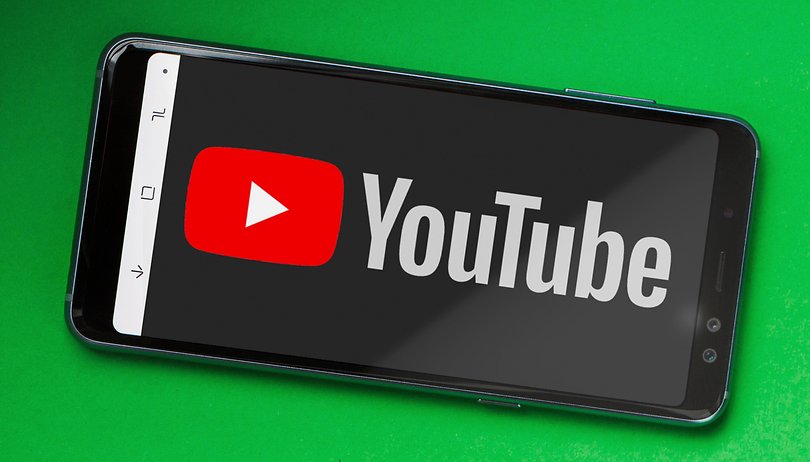

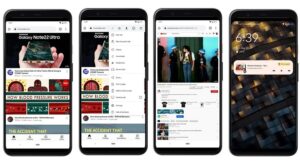
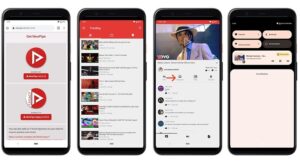
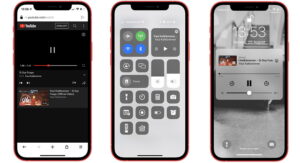



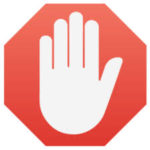


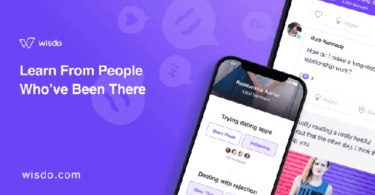

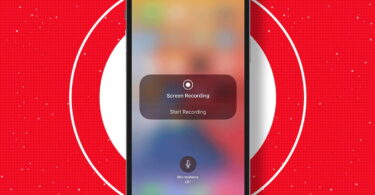
أكتب تعليقك ورأيك